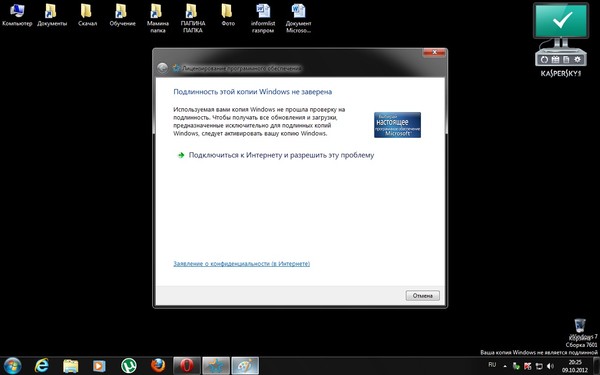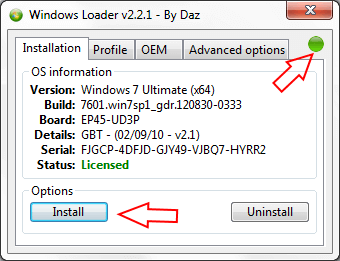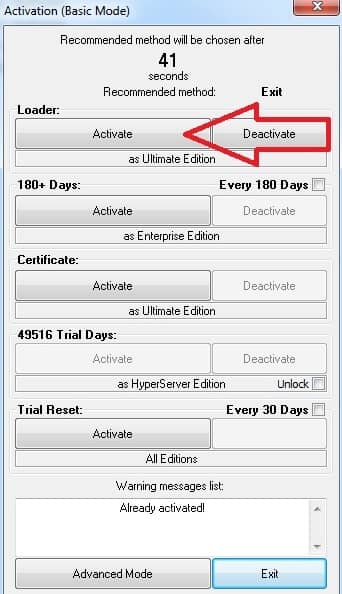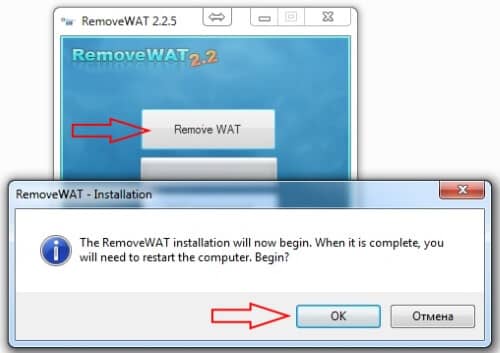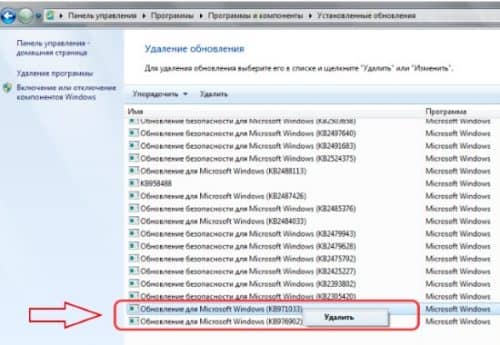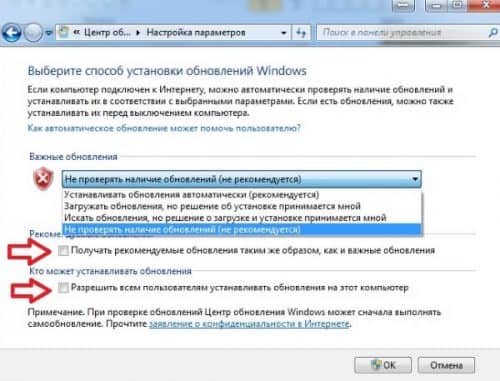- Что делать, если слетела активация Windows 7
- Использование средства устранения неполадок активации
- Устранение распространенных проблем активации
- Слетела лицензия Windows после «Восстановление компьютера без удаления файлов» / пропало устройство звука
- Как активировать Windows 7, чтобы активация никогда не слетала
- Активатор для Windows 7
- Как активировать Windows 7 с помощью Windows 7 Loader 2.2.1 By Daz
- Где скачать Windows Loader
- Loader from Matrix
- Активатор RemoveWAT 2.2
- Что сделать, чтобы не слетала активация Windows 7
- Удаляем файл проверки подлинности
- Отключение автоматического обновления системы
- Как активировать Windows 7 с помощью отсрочки через командную строку
- Как узнать срок действия лицензии
Что делать, если слетела активация Windows 7
Несмотря на то, что тема уже избита неоднократно, тем не менее, ко мне часто обращаются с подобными вопросами.
Майкрософт бдительно следит за использованием контрафакта на ее продукцию и всячески наказывает «провинившихся». К счастью, у нас не Америка и никто пока не вломится к вам в дом с криками «Вы арестованы!». Однако пиратскую версию Windows гораздо проще «погубить» через обновления в интернете. Там все достаточно просто – на не прошедшей проверку копии Windows запускается механизм удаления пиратского ключа, что требует последующей активации.
Ситуация вдвойне неприятна тем лицам, которые приобретают компьютер в магазине. Улыбающийся продавец продемонстрирует вам работоспособный товар, скажет, что поставил Windows и пойдет считать свои деньги. К сожалению, это характерно как для мелких магазинчиков, так и для крупных. Нет-нет, да и попадется такой случай, когда «лицензионная» Windows откажется запускаться как раз из-за отсутствия этой лицензии. Просто, покупая компьютер с установленной Windows в магазине, убедитесь в наличии наклейки, подтверждающей лицензию. Если ее нет – Windows наверняка пиратская (редко бывают случаи, когда рассеянный продавец забывает наклеить эту наклейку).
Однако маразм Microsoft докатился до того, что иногда даже лицензионные продукты не проходят проверку на их сервере. Я сам сталкивался с ситуацией, когда Microsoft блокировала лицензионные Windows.
Ситуация дурацкая и неприятная, но с этим придется смириться. По сути, у вас в этом случае всего два выхода – ввести по новой ключ и активировать свою семерку (внимание, один ключ можно всего 10 раз активировать, Майкрософт за этим внимательно следит), либо воспользоваться специальным скриптом, который повторно реактивирует вашу версию Windows. Вариант, в котором можно восстановить работоспособную Windows из ранее созданного образа я не рассматриваю по причине того, что редко кто делает эти образы.
Итак, давайте рассмотрим, как можно повторно активирировать свою Windows 7. Запустите Win+R и наберите в появившемся окошке команду:
slmgr.vbs /rearm
Нажмите Ok и подождите пока выполнится скрипт. Если Windows была ранее активирована, то скрипт вернет работоспособность вашей системе. К слову, этим скриптом пользуются и владельцы пиратских версий, у которых он вновь возвращает активацию (опять до первого обновления с Microsoft).
Windows полна глюков и с этим приходится мириться. Активация даже может слететь в результате программного сбоя файловой системы. В этом случае вам также пригодится данный способ. Однако злоупотреблять rearm не стоит – его можно вызвать всего три раза. Если после его использования у вас вновь высветится надпись, что Windows не прошла проверку на лицензию, стоит призадуматься о приобретении лицензионного продукта.
Использование средства устранения неполадок активации
Активация помогает проверить подлинность копии Windows и не использовалась на большем числе устройств, чем разрешено условиями лицензионного соглашения на использование программного обеспечения корпорации Майкрософт.
Если вам не удается активировать Windows 10, помочь может средство устранения неполадок активации. Чтобы воспользоваться средством устранения неполадок, нажмите кнопку пуск > параметры > Обновить & Безопасность > и выберите пункт Устранение неполадок .
Открытие параметров устранения неполадок
Для использования этого параметра необходимо войти в систему с правами администратора. Если вы еще не являетесь администратором, см. раздел Создание учетной записи локального пользователя или администратора в Windows 10. Функция Устранение неполадок доступна, только если ваша копия Windows 10 (версии 1607 или выше) не активирована. После активации эта функция станет недоступна.
Вот некоторые из проблем, которые может исправить средство устранения неполадок. Если отображается код ошибки и ни одно из описанных ниже действий не помогло устранить проблему, см. статью Справка по ошибкам активации Windows.
Дополнительные сведения об активации см. в разделе Активация в Windows 10. Если вам требуется помощь в поиске ключа продукта, см. статью Как найти ключ продукта Windows. Если средство устранения неполадок не может устранить проблему, обратитесь в службу поддержки.
Примечание: Для активации Windows требуется подключение к Интернету. Дополнительные сведения можно найти в статье Справка в Интернете.
Устранение распространенных проблем активации
Чтобы воспользоваться средством устранения неполадок, нажмите кнопку пуск > параметры > Обновить & Безопасность > и выберите пункт Устранение неполадок .
Открытие параметров устранения неполадок
Для активации с помощью цифровой лицензии вам потребуется выполнить обновление до Windows 10 Pro:
Сохраните свои данные и закройте все открытые приложения.
В средстве устранения неполадок выберите Обновить до Windows 10 Pro.
Выберите Начать обновление. Обновление может занять некоторое время, и до его завершения вы не сможете использовать устройство.
Для активации с помощью цифровой лицензии вам потребуется установить Windows 10 Домашняя:
Прочтите инструкции о том, как использовать средство для создания установочного носителя для Windows 10 Домашняя и выполнить чистую установку.
Во время подготовки к установке Windows 10 Домашняя вам потребуется ввести ключ продукта. Так как у вас уже есть цифровая лицензия для Windows 10 Домашняя, вы можете пропустить этот шаг и продолжить установку. Windows автоматически активируется с помощью вашей цифровой лицензии по завершении установки.
Чтобы активировать Windows с помощью цифровой лицензии в средстве устранения неполадок выберите Активация Windows и нажмите Активировать.
С устройством связана цифровая лицензия Windows 10. Поэтому при внесении значительных изменений, например при замене системной платы, Windows больше не сможет найти лицензию, которая соответствует устройству. Инструкции по устранению этой проблемы приведены в разделе Повторная Активация Windows 10 после изменения конфигурации оборудования.
Если отображается код ошибки и ни одно из описанных действий не помогло устранить проблему, см. статью Справка по ошибкам активации Windows.
Если вам нужна дополнительная помощь по повторной активации Windows на вашем устройстве, обратитесь в отдел обслуживания клиентов.
Слетела лицензия Windows после «Восстановление компьютера без удаления файлов» / пропало устройство звука
Вопрос: в связи с тем, что Пк бы заражен вирусами пришлось воспользоваться функцией восстановления данных ПК. (Windows 10 TP) По окончанию обновления запросился ключ активации. Данный ключ при покупке лэптопа не выдавался!! На адаптере или батарее он не указан. Как мне вернуть всё обратно? Не хотелось бы искать в инете активатор и пользоваться пиратской версией. Соответственно повторно приобретать также не собираюсь.. я уже заплатил деньги за это.
Кроме этого пропал звук после восстановления. Пробовал в службах Windows Audio — поставить Local service — не помогло, sfc /scannow выявил ошибки, но я не понимаю что там написано.
В диспетчере при обновлении WIndows ошибка (См. Скрин). Соответственно в воспроизведении устройств нет.
Я произвел ввод указанной Вами команды и действительно был в командной строке указан ключ.
Пройдя по ссылке: http://windows.microsoft.com/en-US/windows-8/upgrade-product-key-only я выбрал Install Windows 8 так как она изначально приобреталась с ноутбуком.
Введя указанный ранее ключ вот что вышло:
Ваша ошибка была в том, что Вы попытались скачать и установить розничную (коробочную) версию Windows 8, а ключ у Вас от предустановленной Windows 8, лицензию на которую Вам предоставлял производитель компьютера, а не корпорация Microsoft.
Вам нужно скачать и установить именно Windows 8.1. http://windows.microsoft.com/ru-ru/windows-8/create-reset-refresh-media
Потому, что лицензию на обновление любой версии Windows 8 до Windows 8.1 предоставлена всем владельцам, любых версий лицензий Windows 8, непосредственно корпорацией Microsoft, о чем прямо сказано в EULA (лицензионном соглашении с конечным пользователем) Windows 8.1.
При загрузке Windows 8.1 обратите внимание на соответствие редакции. То есть, если у Вас на ноутбуке была предустановлена Windows 8 для одного языка, то Вам нужно будет загрузить и установить Windows 8.1 для одного языка.
Если при активации возникнут проблемы, то активируйте систему по телефону, объяснив оператору возникшую у Вас ситуацию.
Как активировать Windows 7, чтобы активация никогда не слетала
После установки Windows 7, особенно если это пиратская копия, вам нужно каким-то образом активировать ее. В нашей статье мы поговорим о том, как активировать её, используя активатор Windows 7 Loader 2.2.1 By Daz. Так как не активированная копия Виндовс 7 проработает только 30 дней, после чего, вы получите принудительную перезагрузку ПК каждые 2 часа.
p, blockquote 1,0,0,0,0 —>
Активатор для Windows 7
Итак, для активации Windows 7 лично я пользуюсь активатором Windows 7 Loader 2.2.1 By Daz о котором поговорим дальше.
p, blockquote 2,0,0,0,0 —>
Особенности Windows 7 Loader 2.2.1 By Daz:
p, blockquote 3,0,0,0,0 —>
- Подходит для любой редакции Windows 7, как для 32, так и для 64 битных версий.
- Активация Windows 7 всего лишь одним нажатием.
- Активатор постоянно улучшается.
- Не изменяет системные файлы.
- Совместим со всеми системами языках.
- Срабатывает до того как ОС Windows7 запустится.
- Работает с VMware, VirtualBox и Hyper-V.
И многое другое.
p, blockquote 4,0,0,0,0 —>
Как активировать Windows 7 с помощью Windows 7 Loader 2.2.1 By Daz
Все очень просто. Проверяем, чтобы кружочек справа горел зеленым цветом, затем жмем на кнопочку установки (кнопка Install).
p, blockquote 5,0,0,0,0 —>
Если он горит желтым или красным цветом, то нужно навести на него курсор и посмотреть, чем он недоволен. Возможно потребуется закрыть браузер или, например, Total Commander.
p, blockquote 6,0,0,0,0 —>
p, blockquote 7,0,0,0,0 —>
Где скачать Windows Loader
В интернете без проблем можно найти и скачать бесплатно Windows 7 Loader 2.2.1 By Daz. Гугл вам в помощь!
p, blockquote 8,0,1,0,0 —>
[attention type=green]Во время проведения операций по активации операционной системы Windows, нужно отключить антивирус и добавить применяемую утилиту в исключения антивируса. Так как многие антивирусы воспринимают активаторы как вредоносные программы.[/attention]
p, blockquote 9,0,0,0,0 —>
Loader from Matrix
Еще один несложный вариант настроить работу своего ПК. Утилита вносит изменения в файле boot.ini.
p, blockquote 10,0,0,0,0 —>
Если этот активатор установился без проблем, то можете спокойно делать обновления системы, не боясь, что она слетит.
p, blockquote 11,0,0,0,0 —>
- Скачиваем утилиту. Открываем.
- В главном меню жмем кнопку «Activate».
- После появления сообщения о том, что действие выполнено, потребуется перезагрузка ПК.
p, blockquote 12,0,0,0,0 —>
После перезагрузки компа появится окно выбора ОС. Предлагается два способа загрузки:
p, blockquote 13,0,0,0,0 —>
- Windows 7 (неактивированная версия).
- Windows 7 Loader XE (активированная версия).
Нас интересует второй вариант.
p, blockquote 14,0,0,0,0 —>
Чтобы при включении нужная версия ОС загружалась автоматически, нужно проделать такие действия:
p, blockquote 15,0,0,0,0 —>
- На иконке «Компьютер» правой кнопкой и выбираем «Свойства»/ «Дополнительные параметры системы».
- В поле «Загрузка и восстановление» нажмите кнопку «Параметры».
- Снимите галочку «Отображать список операционных систем» и выберите в строке выше «Windows 7 Loader XE».
- Сохраняемся.
p, blockquote 16,1,0,0,0 —>
Активатор RemoveWAT 2.2
Эту прогу нужно использовать, когда не помогли вышеперечисленные варианты. Утилита RemoveWAT подходит для всех версий Виндовс, однако после её применения нужно обязательно отключить автоматическое обновление. Это делать не рекомендуется.
p, blockquote 17,0,0,0,0 —>
p, blockquote 18,0,0,0,0 —>
Для активации нажмите «Remove WAT» и перезагрузите ПК.
p, blockquote 19,0,0,0,0 —>
Что сделать, чтобы не слетала активация Windows 7
Предлагаю два способа решения проблемы.
p, blockquote 20,0,0,0,0 —>
Удаляем файл проверки подлинности
Главный недостаток применения активаторов в том, что после очередной обновы системы может случиться блокировка лицензии. Microsoft периодически проверяет подлинность системы, выпуская специальные обновы. После таких обновлений нужно заново активировать Windows.
p, blockquote 21,0,0,0,0 —>
Изучив отзывы на форумах, многие заметили, что активация слетала после обновления с кодом КВ971033. В подобном случае нужно удалить файл проверки подлинности. Для этого совершаем такие действия:
p, blockquote 22,0,0,0,0 —>
- Переходим «Панель управления»/«Удаление программы».
- Жмем «Просмотр установленных обновлений».
- Находим обновление службы безопасности с кодом КВ971033 и удаляем файлы.
p, blockquote 23,0,0,0,0 —>
Отключение автоматического обновления системы
Чтобы активация никогда не слетала, потребуется отключить автоматическое обновление системы.
p, blockquote 24,0,0,1,0 —>
Нужно проделать такие манипуляции:
p, blockquote 25,0,0,0,0 —>
- Переходим в «Панель управления»/«Центр обновления».
- В меню слева жмем «Настройка параметров».
- Выбираем вариант «Не проверять наличие обновлений (не рекомендуется)».
- Подтверждаем кнопкой «Ок».
p, blockquote 26,0,0,0,0 —>
Как активировать Windows 7 с помощью отсрочки через командную строку
Лучше всего эту процедуру проделывать за1-2 дня до окончания срока действия активации. Таким образом, лицензию можно продлевать 3 раза по 30 дней плюс первые 30 дней – ознакомительный период. Итого – 120 дней.
p, blockquote 27,0,0,0,0 —>
Когда четырехмесячный срок окончен, возможны следующие варианты:
p, blockquote 28,0,0,0,0 —>
- снова искать способ активации;
- заново переустановить Винду;
- создать образ восстановления системы и с его помощью откатить ее к состоянию четырехмесячной давности;
- купить платный продукт (ключ активации) и больше никуда не рыпаться.
Как узнать срок действия лицензии
Информацию о сроке лицензии и доступное количество отсрочек, можно с помощью команды: